
Come ripristinare il telefono Android dal backup di Google in semplici passaggi

Nell'era digitale di oggi, i nostri smartphone contengono un tesoro di dati personali e cruciali. Perdere dati sul tuo telefono Android può essere un'esperienza snervante, ma grazie al robusto sistema di backup di Google, ripristinare il tuo dispositivo allo stato precedente è un processo relativamente semplice. Questo articolo funge da guida completa non solo su come eseguire il backup dei dati su Google ma, soprattutto, su come ripristinare il telefono Android da un backup di Google, assicurando che le app, le impostazioni e i dati vengano ripristinati senza problemi.
Nell'era digitale, i nostri smartphone memorizzano una grande quantità di dati personali e critici. Per mitigare il rischio di perdita di dati, eseguire regolarmente il backup dei dati del telefono su Google è una scelta saggia. Prima di approfondire come recuperare i dati dal cloud Android , seguiamo questi passaggi per eseguire il backup dei dati su Google.
Passaggio 1. Apri il tuo account Google
Innanzitutto, assicurati di aver effettuato l'accesso al tuo account Google. Nelle impostazioni del telefono, individua l'opzione "Account e sincronizzazione", assicurandoti che le informazioni del tuo account siano aggiornate.
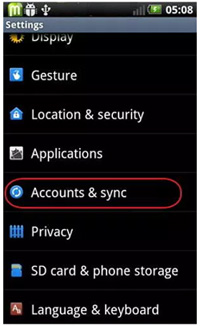
Passaggio 2. Abilita backup automatico
Nelle impostazioni dell'account Google, trova l'opzione "Backup". Attiva la funzione "Backup automatico" per assicurarti che i dati del tuo telefono, inclusi app, foto e contatti, vengano regolarmente sottoposti a backup su Google Cloud.
Per saperne di più:
Come ripristinare Android telefono con facilità (suggerimenti per il backup e il ripristino)
Come recuperare i contatti dal telefono Android smarrito: guida esperta
In questa parte, esploreremo come ripristinare un backup da un vecchio telefono a un nuovo telefono. Che tu stia passando a un nuovo dispositivo, ripristinando un ripristino delle impostazioni di fabbrica o affrontando una perdita di dati imprevista, le funzionalità di backup e ripristino di Google offrono una soluzione senza soluzione di continuità.
Recuperare completamente il tuo telefono Android da un backup di Google Drive è un processo semplice, che garantisce che il tuo dispositivo recuperi non solo le app, ma anche le impostazioni e le preferenze. Segui questi passaggi per ripristinare il backup di Google su un nuovo telefono.
Passaggio 1. Vai alle impostazioni del tuo telefono e scegli l'opzione "Sistema" o "Sistema e ripristino". Selezionare "Ripristino dati di fabbrica" per avviare il processo di ripristino.
Passaggio 2. Quando inizi il processo di configurazione dopo il ripristino delle impostazioni di fabbrica, opta per l'opzione "Copia app e dati". Ciò garantisce che sia possibile ripristinare il dispositivo da un backup precedente.
Passaggio 3. Inserisci le credenziali del tuo account Google per accedere. È fondamentale utilizzare l'account Google associato al backup che si desidera ripristinare.
Passaggio 4. Dall'elenco dei backup disponibili, seleziona "Un backup dal cloud".
![]()
Passaggio 5. Una volta selezionato il backup, il dispositivo avvierà il processo di ripristino.
Potrebbe piacere:
Ripristina SMS da Google Drive: suggerimenti degli esperti per il recupero dei messaggi
[Tutorial completo] Come ripristinare il backup della cronologia delle chiamate da Google Drive?
Un altro metodo per avviare il ripristino del backup di Google dopo la configurazione iniziale prevede l'accesso diretto alle impostazioni del dispositivo. Questo approccio alternativo può essere utile se hai già completato il processo di configurazione iniziale ma desideri comunque ripristinare i dati da un backup di Google Drive. Ecco una guida passo passo:
Passaggio 1. Scarica e installa l'applicazione Google Drive sul tuo telefono Android . Accedi al tuo account Google Drive.
Passaggio 2. Individua l'icona delle tre barre orizzontali nella scheda Home, vai su "Backup", trova il backup per il tuo telefono Android , scegli i file desiderati e fai clic su "Scarica". I file selezionati verranno quindi scaricati sul telefono Android .

Vedere anche:
[Semplici passaggi] Come eseguire il backup di Android telefono con schermo rotto?
Come recuperare i dati dal telefono Android danneggiato dall'acqua in ogni modo
Sebbene Google offra comode opzioni di backup e ripristino, ci sono momenti in cui potrebbe essere necessario un metodo di backup più completo e controllabile. In questi casi, gli strumenti di backup e ripristino professionali diventano particolarmente importanti. L'utilizzo di strumenti di backup Android specializzati, come Coolmuster Android Backup Manager, consente un backup e un ripristino più flessibili e approfonditi dei dati del telefono.
Coolmuster Android Backup Manager è un software di gestione Android affidabile che facilita il backup, il ripristino e la gestione efficienti dei dati del dispositivo Android . Con questo strumento, gli utenti possono facilmente eseguire il backup e il ripristino di contatti, messaggi, registri delle chiamate, foto e altri file, fornendo un modo semplice e sicuro per gestire e salvaguardare i propri dati mobili.
Caratteristiche principali di Coolmuster Android Backup Manager:
Ecco i passaggi per eseguire il backup e il ripristino del telefono Android con Coolmuster Android Backup Manager:
01Scarica, installa e attiva il software, quindi seleziona "Android Backup e ripristino" dalla pagina principale.

02Collega il computer e Android telefono tramite USB. Una volta riconosciuto con successo, verrà visualizzata la seguente interfaccia. Scegli prima "Backup".

03Seleziona i dati di cui desideri eseguire il backup, quindi fai clic su "Backup" per avviare il processo di backup.

04Dopo aver completato il backup, torna all'interfaccia principale e seleziona "Ripristina". Scegli i dati che desideri ripristinare, quindi fai clic su "Ripristina" per avviare il processo di ripristino.

Esercitazione video
Da non perdere:
Come clonare un telefono Android su un altro? 5 semplici metodi
1. Posso ripristinare solo dati specifici invece di tutti?
Sì, è possibile ripristinare selettivamente dati specifici in base alle proprie esigenze e ai tipi di dati inclusi nel file di backup.
2. Cosa devo fare se dimentico i dati del mio account Google?
Prima di avviare il ripristino, assicurati di ricordare il nome utente e la password del tuo account Google. In caso contrario, non sarai in grado di accedere al backup.
3. È sicuro eseguire il backup di un telefono Android su Google Drive?
Sì, il backup del telefono Android su Google Drive è generalmente considerato sicuro e protetto. Google Drive utilizza la crittografia per proteggere i tuoi dati durante il processo di backup e i dati archiviati in Google Drive sono soggetti alle misure di sicurezza di Google.
4. Quanto dura il ripristino del backup di Google su un telefono Samsung?
Il tempo varia in base alle dimensioni dei dati, alla velocità di Internet e alle prestazioni del dispositivo. I backup più piccoli potrebbero richiedere alcuni minuti, mentre quelli più grandi potrebbero richiedere più tempo.
Il ripristino del telefono Android da Google Drive è un modo comodo ed efficiente per recuperare i dati dopo un ripristino delle impostazioni di fabbrica o durante la configurazione di un nuovo dispositivo. Seguendo queste istruzioni dettagliate, puoi garantire un processo di ripristino senza intoppi, consentendoti di tornare a utilizzare il tuo dispositivo Android con il minimo sforzo. Ricordati di eseguire regolarmente il backup del tuo dispositivo su Google per evitare la perdita di dati e facilitare un'esperienza di ripristino senza interruzioni in futuro. Certamente, puoi anche utilizzare altri strumenti per eseguire il backup e il ripristino del tuo telefono Android, come Coolmuster Android Backup Manager.
Articoli Correlati:
5 soluzioni collaudate su Samsung Backup and Restore
8 modi collaudati per Android backup e ripristino degli SMS
Come eseguire il backup e il ripristino delle app Android ? [Risolto!]
Come eseguire il backup Android su Mac? [I 4 modi migliori offerti]
Semplici modi per leggere il backup di WhatsApp da Google Drive su PC